安卓投屏助手(ARDC B1785)有声版(支持投声音到电脑)
(编辑:jimmy 日期: 2024/12/22 浏览:2)
近几年安卓多屏协同概念非常火爆,以华为小米为首的各大手机厂商都推出了自己的手机多屏协同软件,传统投屏Total Control、傲软也做得越来越好,基于rom1v大神的scrcpy二次开发的增强版投屏也层出不穷。今天介绍的这款ARDC安卓投屏助手,基本功能之前在吾爱论坛已有介绍,https://www.52pojie.cn/thread-708847-1-1.html、https://www.52pojie.cn/thread-797166-1-1.html。下面仅做简要说明。
首先,小巧易用,主程序ARDC.exe不到2MB,整个安装包不到10MB。整体使用体验是极简易用。
其次,兼容性好,支持Android 4.4以上所有安卓系统。虽然安卓4.4很老,但一些行业设备还在用,安卓开发、测试人员经常会用ARDC来调试设备。
再者,功能强大,支持设备文件管理、性能监控、进程管理、APK快捷安装卸载、常用调试命令快捷输入等安卓开发、测试、调试时的常用功能。
另外,画面清晰,ARDC投屏助手没有某些投屏软件存在的动态画面模糊的问题,可用于游戏直播、教学培训和移动办公等场景。
ARDC高级专业版还支持一机多屏协同功能,也就是通常所说的群控,一台电脑连接多个安卓设备,便于批量测试和调试安卓设备。
安卓投屏助手(ARDC B1785)集成了rom1v大神开发的sndcpy软件,可支持声音投到电脑。安卓投屏支持声音是游戏直播、教学培训等场景的一个痛点。一般方案是蓝牙传输或者AUX接入,两个方案依赖于手机和电脑的硬件。而rom1v大神开发的sndcpy是纯软的,利用安卓系统特性配合电脑端VLC软件使用,没有任何硬件成本。当然该方案也不是最完美的,它仅支持安卓10以上系统,不过现在这个问题影响并不大,很多直播教学场景用的手机都是安卓10以上的版本了。另外,部分应用不开放声音捕获权限也无法投射声音到电脑,经楼主验证,爱奇艺、Bilibili都是可以投射的。其他软件的具体情况,爱友们可以实测后反馈。
安卓投屏助手ARDC有声版具体使用方法如下:
1、首先电脑安装VLC软件和ARDC软件。安装VLC软件时,一路默认,不要修改安装目录及路径;
2、安卓打开开发者选项和USB调试,并连接电脑;
3、电脑打开ARDC软件,投屏成功后,点击菜单高级——音频传输;
4、按提示操作,在安卓端一路允许、授权、立即开始,最后点击友情提示里的确定,即可投射手机声音到电脑;
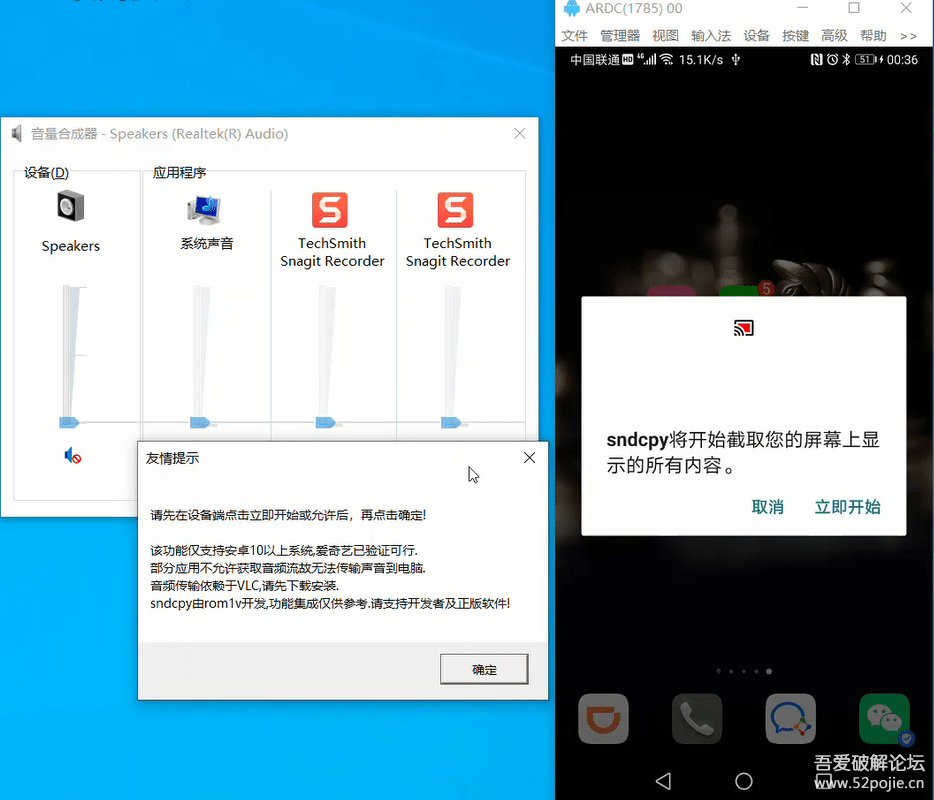
sndcpy.png
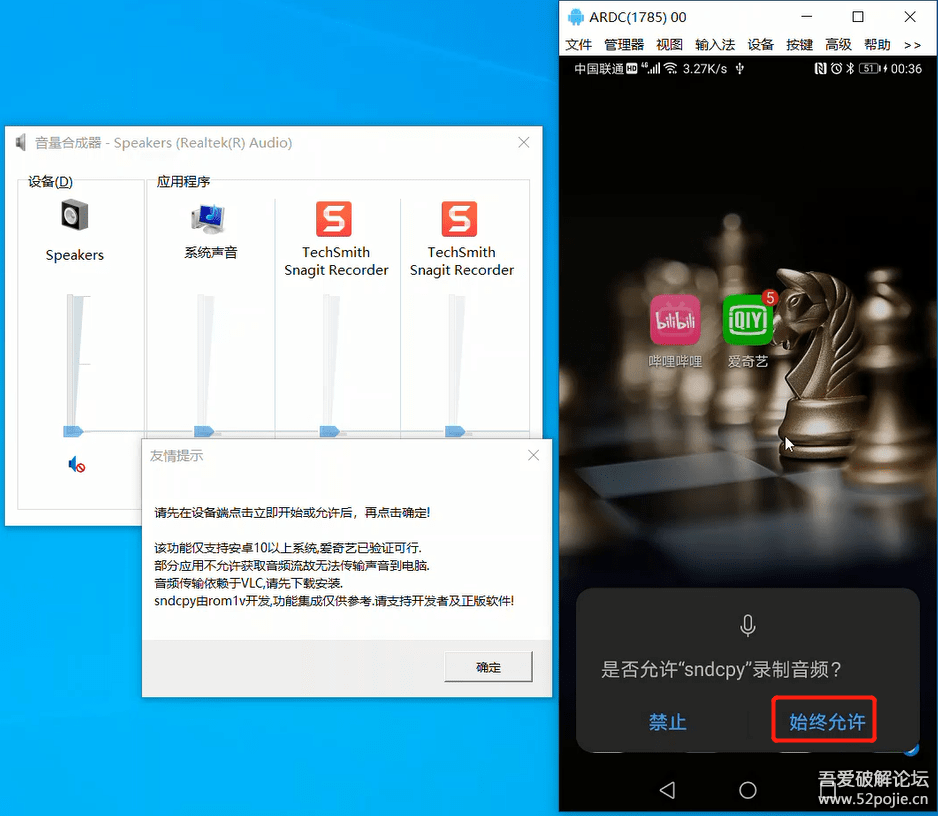
sndcpy02.png
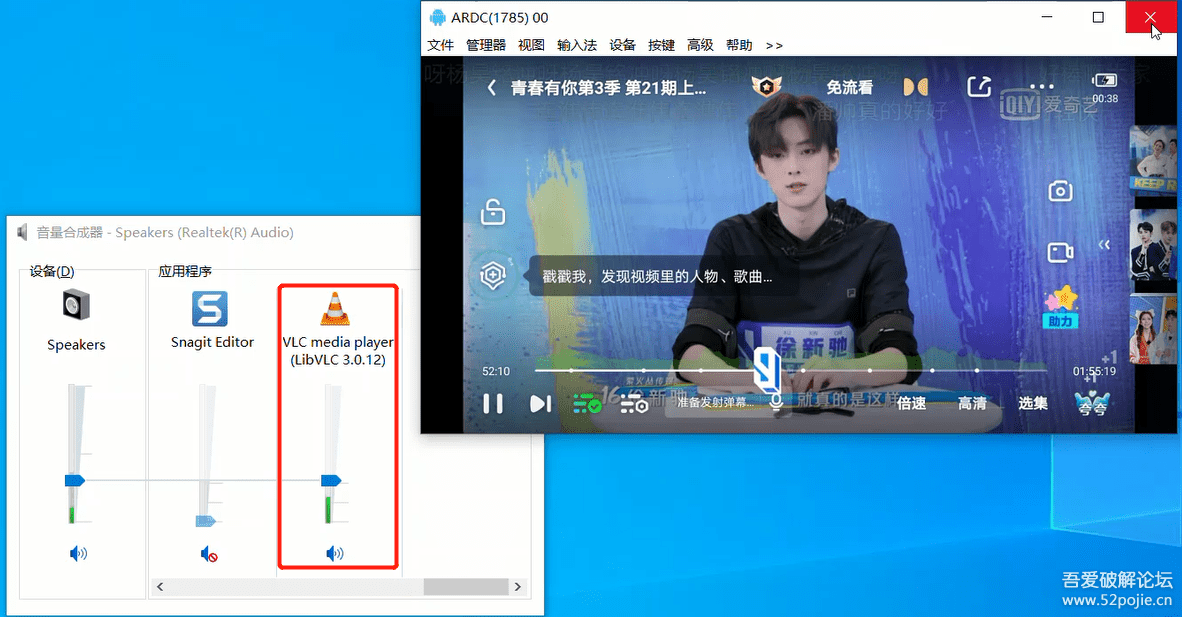
sndcpy01.png
完整操作步骤请参见视频:安卓投屏助手有声版(ARDC集成sndcpy)
安卓投屏助手(ARDC B1785)和VLC软件的下载地址:https://dlsoft.lanzous.com/b015d69xi
五一大假,码字不易。如果觉得有所帮助,请给楼主点赞、免费评分,谢谢~
感谢爱友们的反馈:
验证支持音频传输的应用有:爱奇艺、Bilibili、优酷、王者荣耀;
不支持音频传输的应用:腾讯视频、凯叔讲故事、喜马拉雅;